ZStackCTStack_Agile管理节点模式(企业版/社区版)
- 企业版管理节点模式与社区版管理节点模式的区别在于License的不同导致相关功能的不同。
- 企业版管理节点模式与社区版管理节点模式在安装步骤上完全相同。
自动安装ZStackCTStack_Agile管理节点
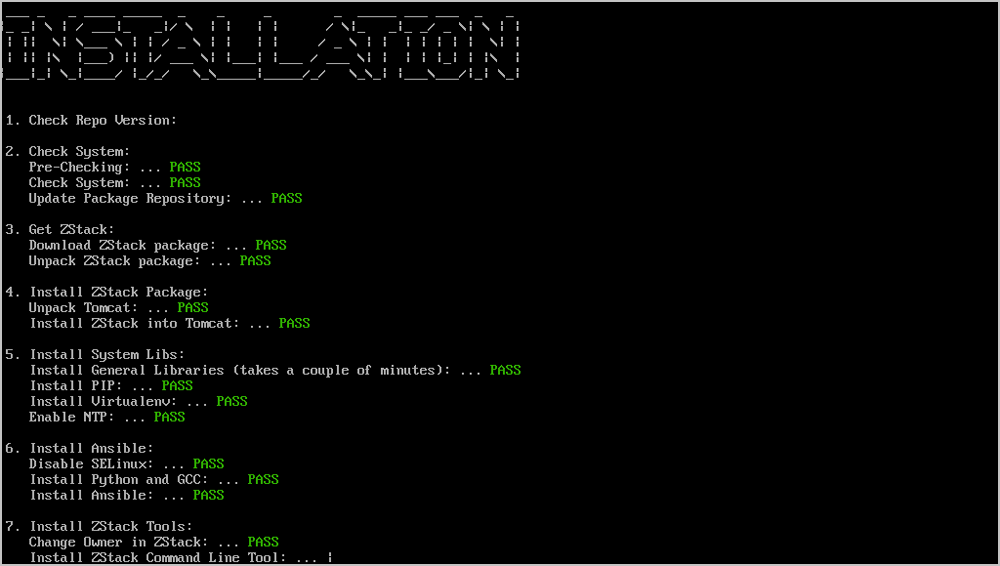
修改MySQL密码界面
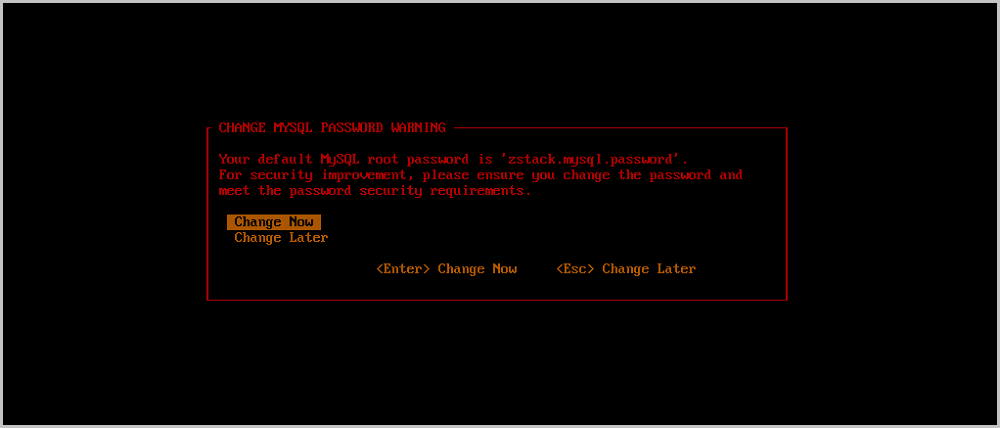
管理节点TUI主界面
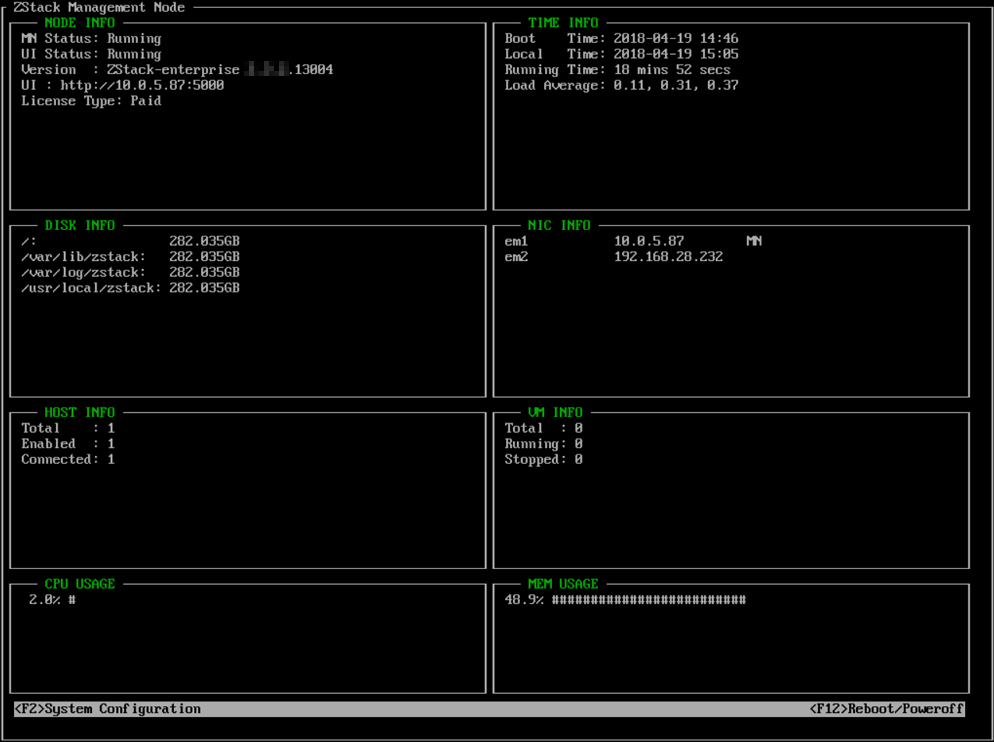
- NODE INFO:
显示管理节点当前状态,包括服务是否运行、UI是否运行、ZStackCTStack_Agile版本、UI地址以及License类型等
- TIME INFO:
显示服务器启动时间、当前时间、服务器运行时长、服务器平均负载等
- DISK INFO:
显示默认安装目录以及日志目录等的剩余磁盘空间
- NIC
INFO:
显示管理节点所有网卡的信息,包括物理网卡和逻辑网卡,其中DOWN表示网卡关闭、UP表示网卡启动、MN表示该网卡为管理网卡
- HOST
INFO:
显示当前集群共有多少台计算节点,其中Enabled和Connected的各有多少;
- VM INFO:
显示当前集群共有多少台云主机,其中Running和Stopped的各有多少;
- CPU USAGE和MEM USAGE:
分别显示该管理节点的实时资源利用率。
主界面底部还提供了进入系统配置和重启/关机两个入口,根据提示按下F2或者F12即可进入相应窗口。
系统密码
在主界面按下F2或者F12时,需要首先输入系统密码,因为无论系统配置还是重启/关机都属于特权操作。
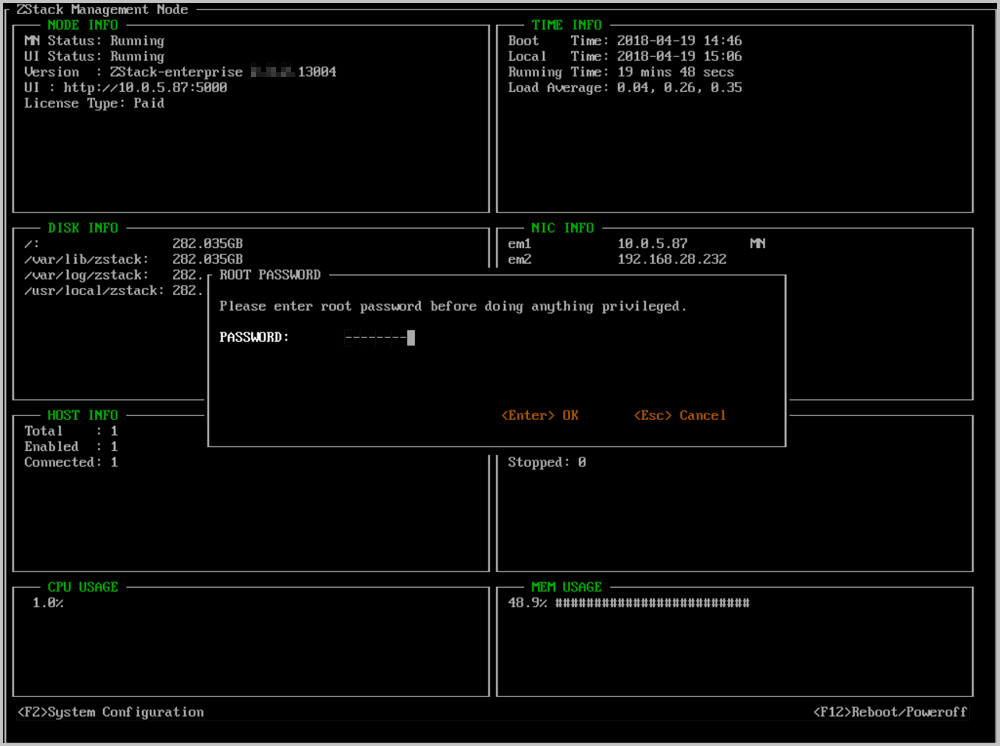
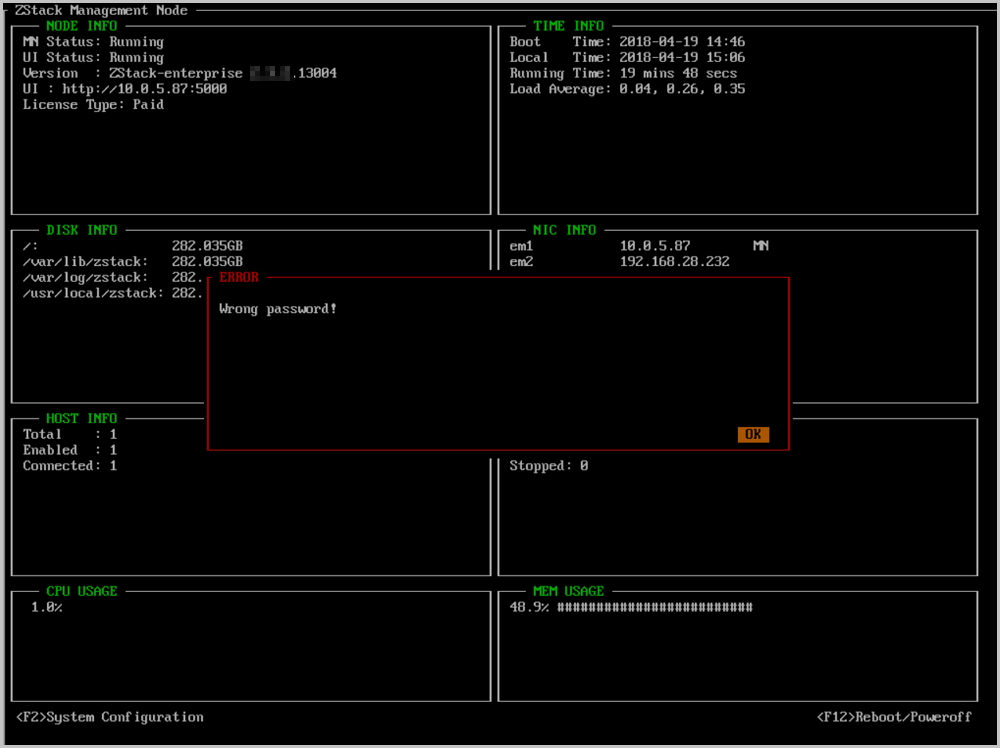
系统配置
- 修改密码
- 重命名网卡
- 测试网络
- 配置网络
- 配置管理网络
- 配置控制台代理
- 备份数据库
- 启动/关闭/重启ZStackCTStack_Agile服务
- 重装ZStackCTStack_Agile服务
- 重装ZStackCTStack_Agile服务并删除数据库
- 终端信息
- 系统配置界面提供若干系统配置入口。使用上下键移动光标,选择需要的配置按钮,按下回车即可进入相应配置界面。对于熟悉vim的用户,也可以使用j和k实现光标上下移动。
- 根据提示,按下F2可以退出至主界面。再次回到系统配置界面时需要重新输入ROOT密码。
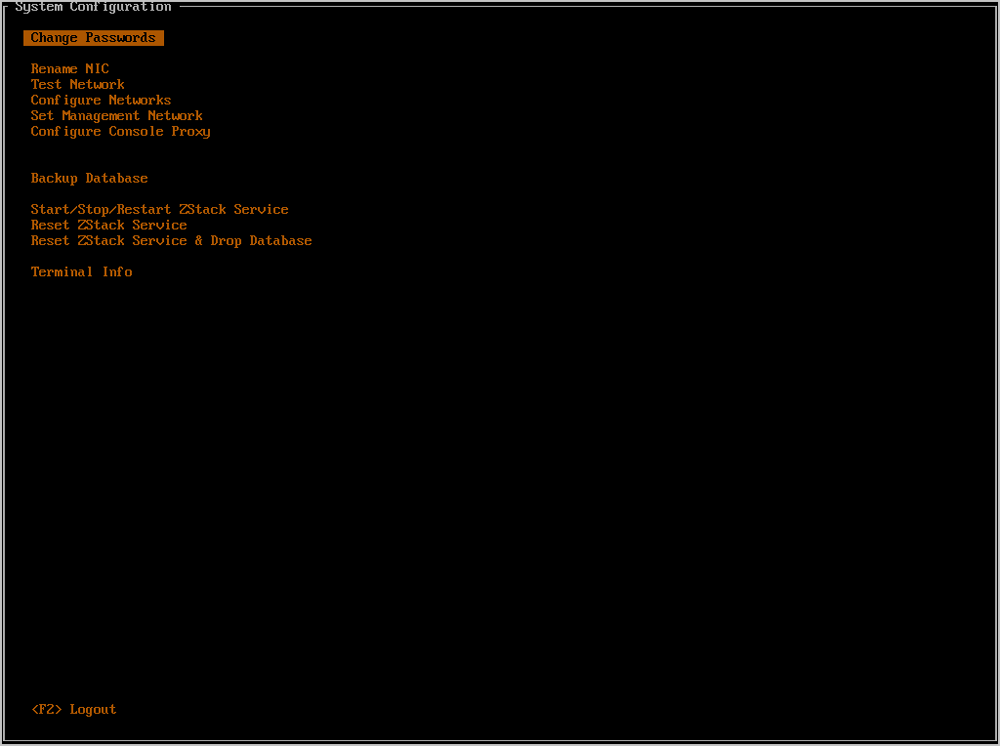
- 修改密码
将光标移动至Change Passwords处,按下回车,即可进入密码配置窗口。
该配置项集中了管理节点需要的三种密码修改动作:- 修改系统root密码
- 修改root账号的MySQL密码
- 修改ZStackCTStack_Agile账号的MySQL密码
Figure 7. 三种密码修改动作 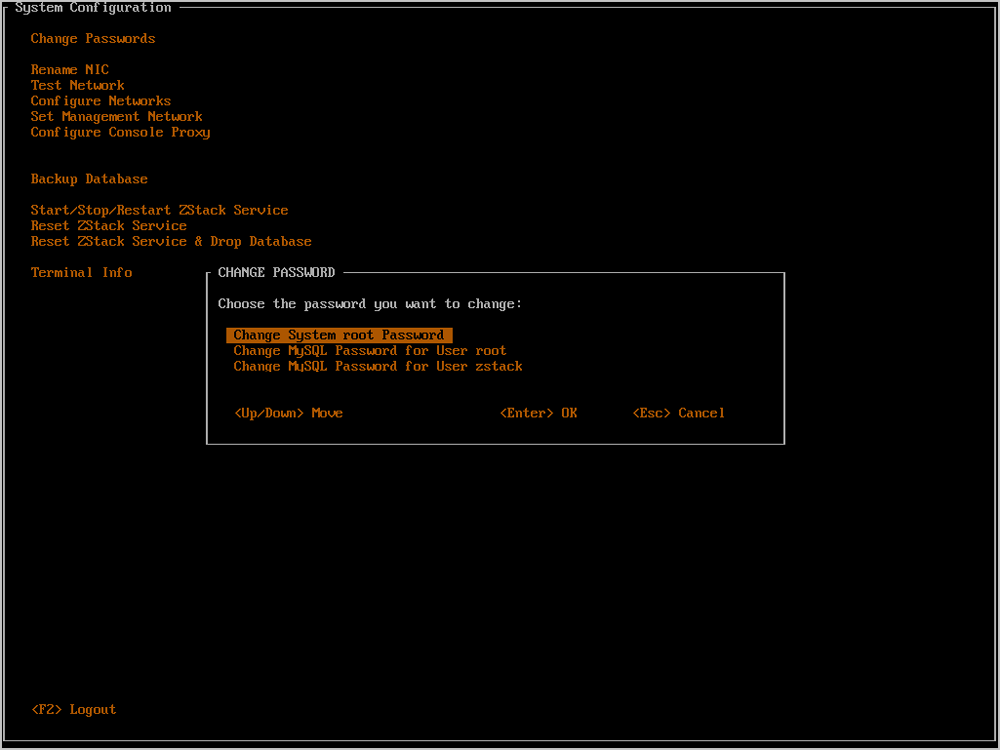
以下几种密码修改动作具体介绍:- 修改系统root密码根据提示输入旧系统密码、新系统密码以及新密码确认,回车即可。
Figure 8. 修改系统root密码 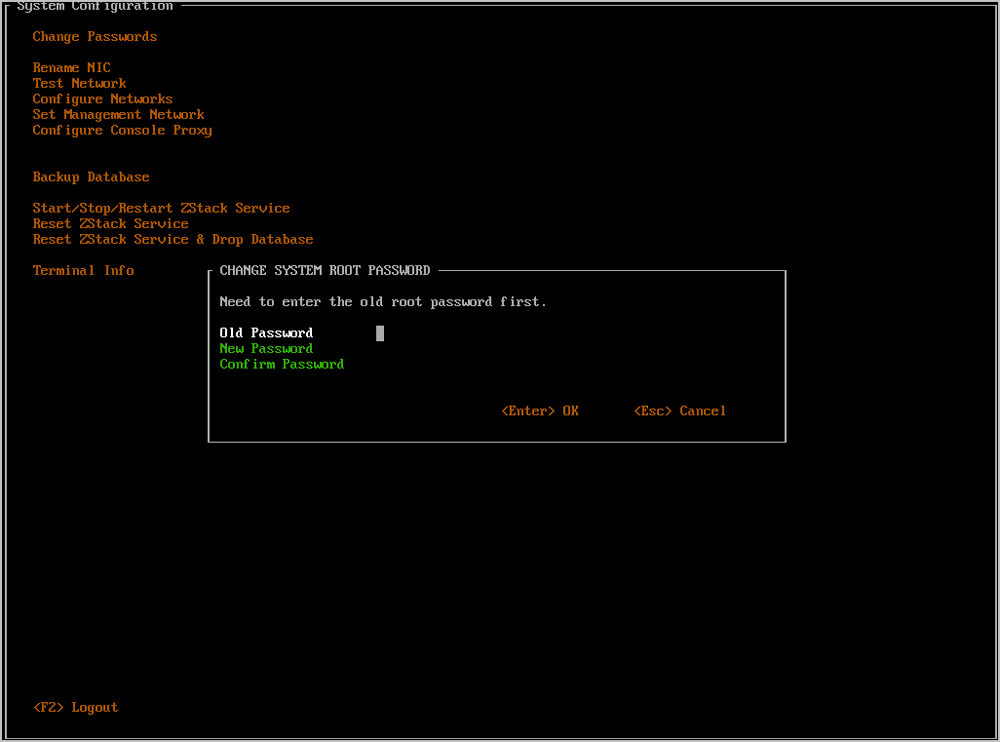
如果旧系统密码不正确、或者密码确认不一致,都会弹出错误窗口。Figure 9. 错误窗口 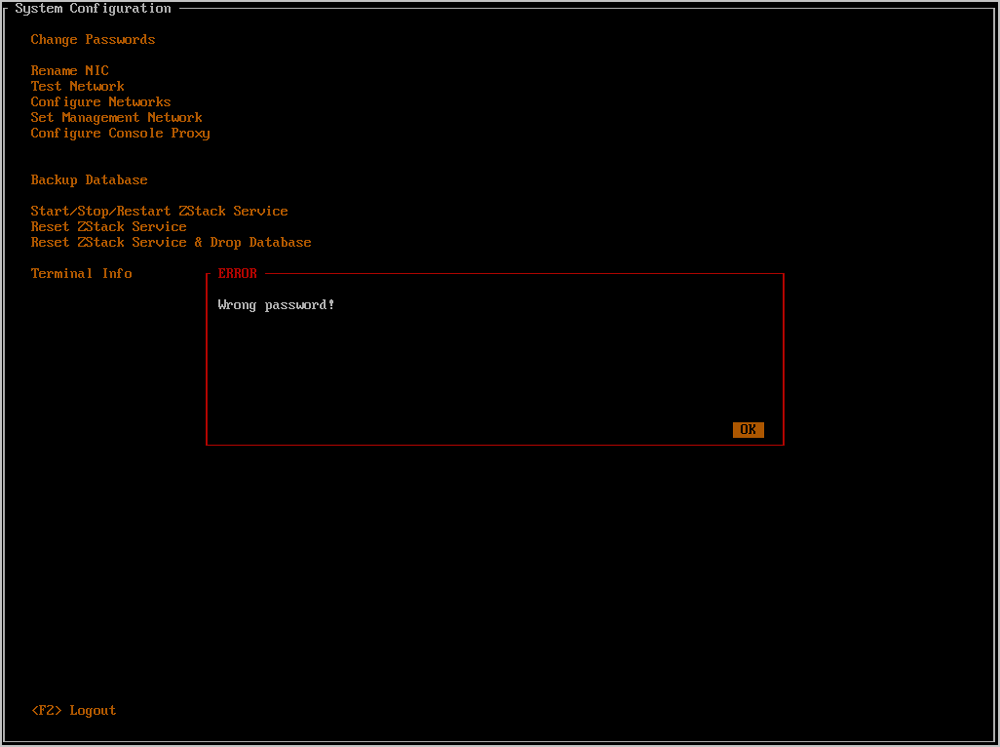
需要根据提示,按Y键以确认,修改系统root密码成功。Figure 10. 修改系统root密码的确认界面 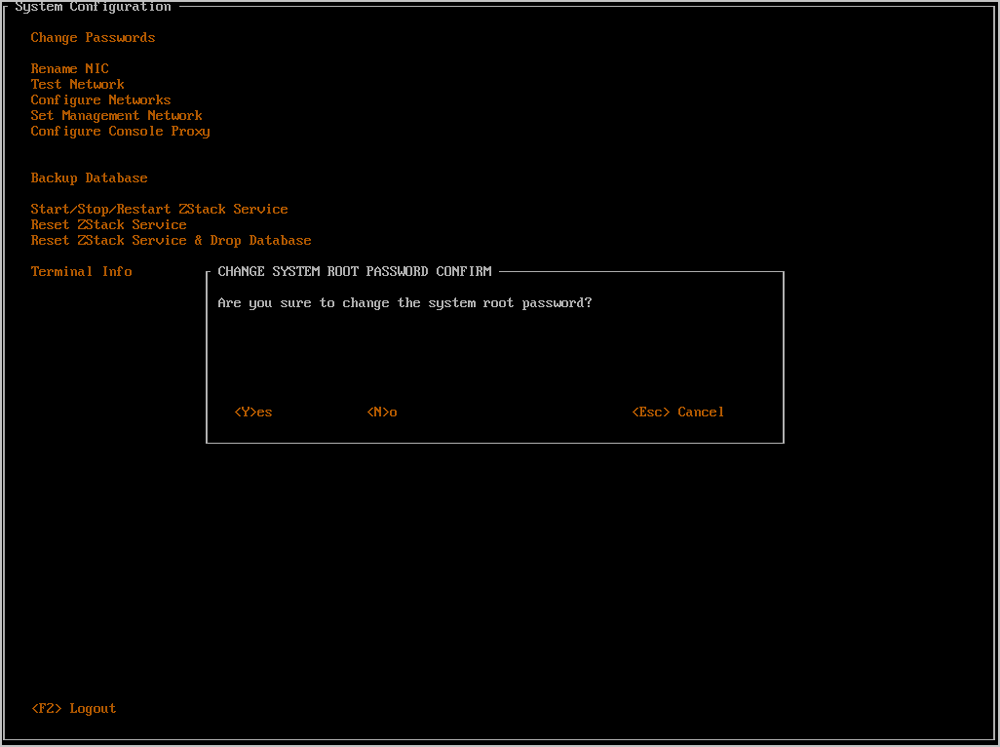
Figure 11. 修改系统root密码成功 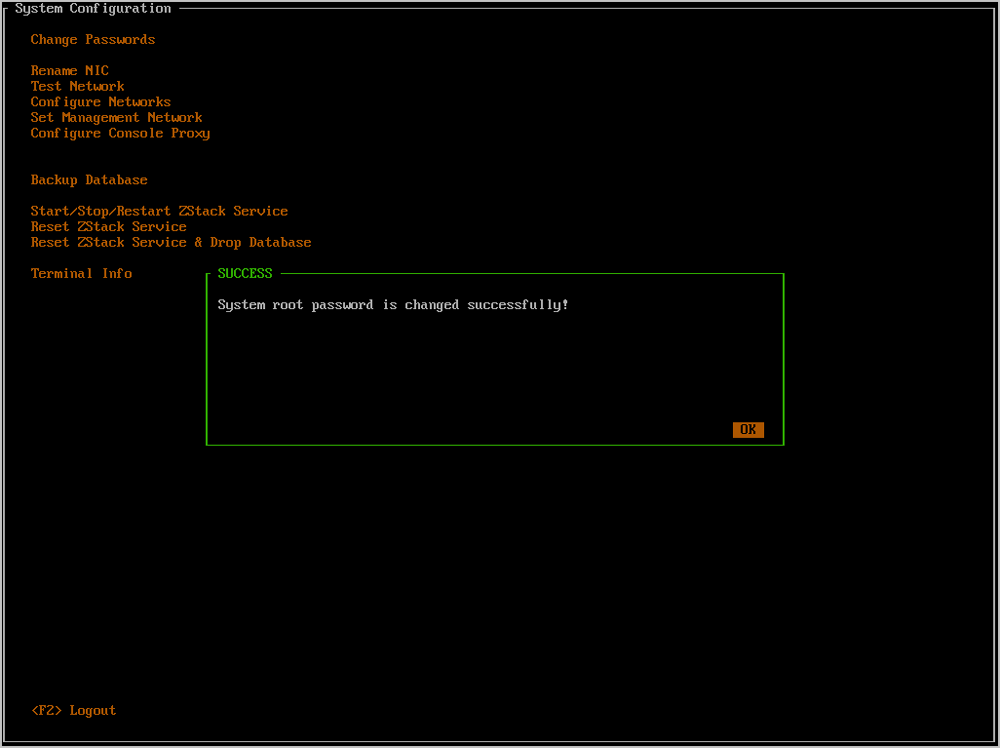
- 修改root账号/ZStackCTStack_Agile账号的MySQL密码
- 修改root账号/ZStackCTStack_Agile账号的MySQL密码,需要MySQL的root权限,因此首先需要输入MySQL root密码,然后根据提示输入新密码和密码确认,回车即可。
- 如果MySQL root密码不正确、或者密码确认不一致,都会弹出错误窗口。
- 此操作需要重启ZStackCTStack_Agile服务,耗时较长,需要用户按Y键确认。
Figure 12. 修改root账号/ZStack账号的MySQL密码 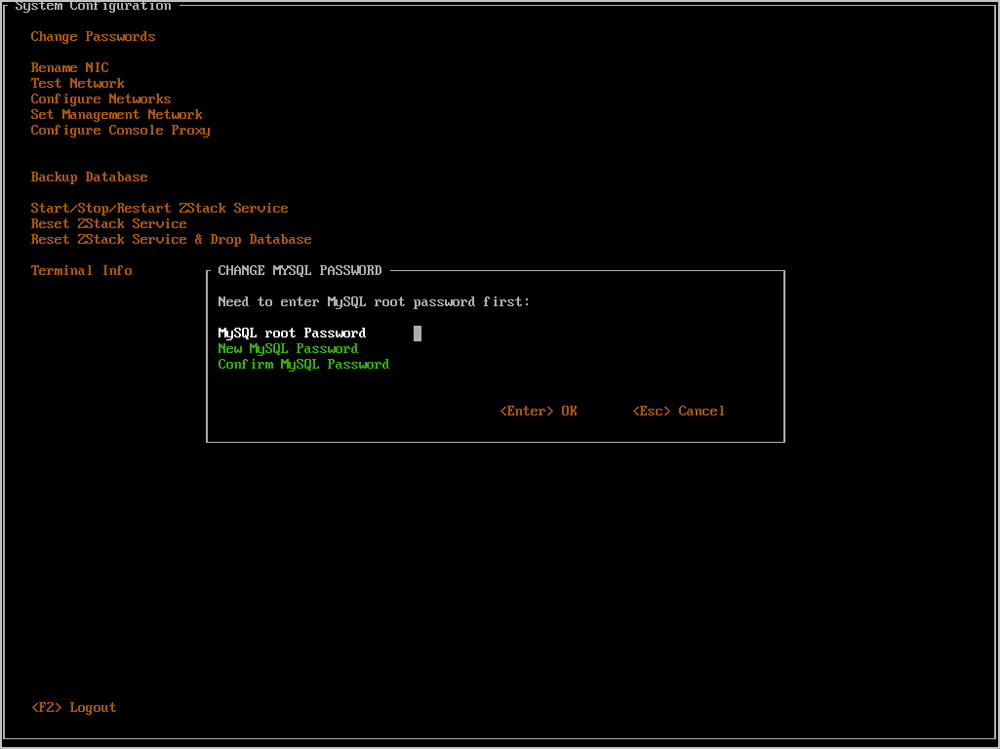
- 重命名网卡将光标移动至Rename NIC处,按下回车,即可进入重命名网卡窗口。
- 用户可以在此修改网卡名。
- 修改完成后,按下回车,此操作需要按Y键确认。
Figure 13. 重命名网卡 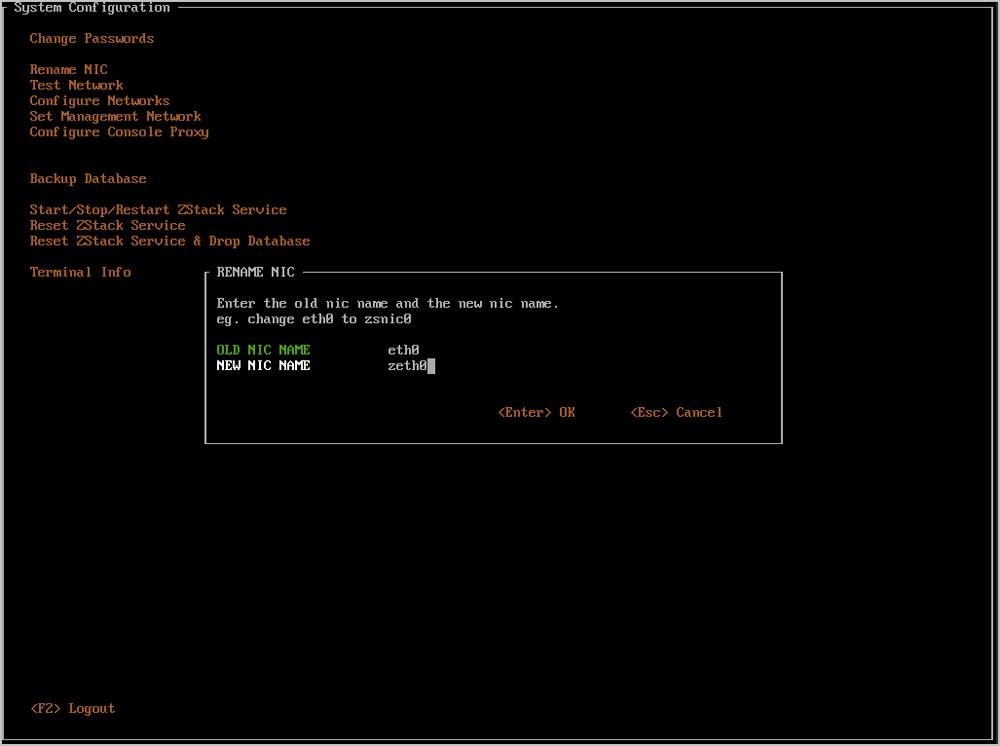
- 测试网络
将光标移动至Test Network处,按下回车,即可进入网络测试窗口。
这里默认填写了114.114.114.114,用户测试外网连接;若要测试内网连接,请自行填写内网IP。Figure 14. 测试网络 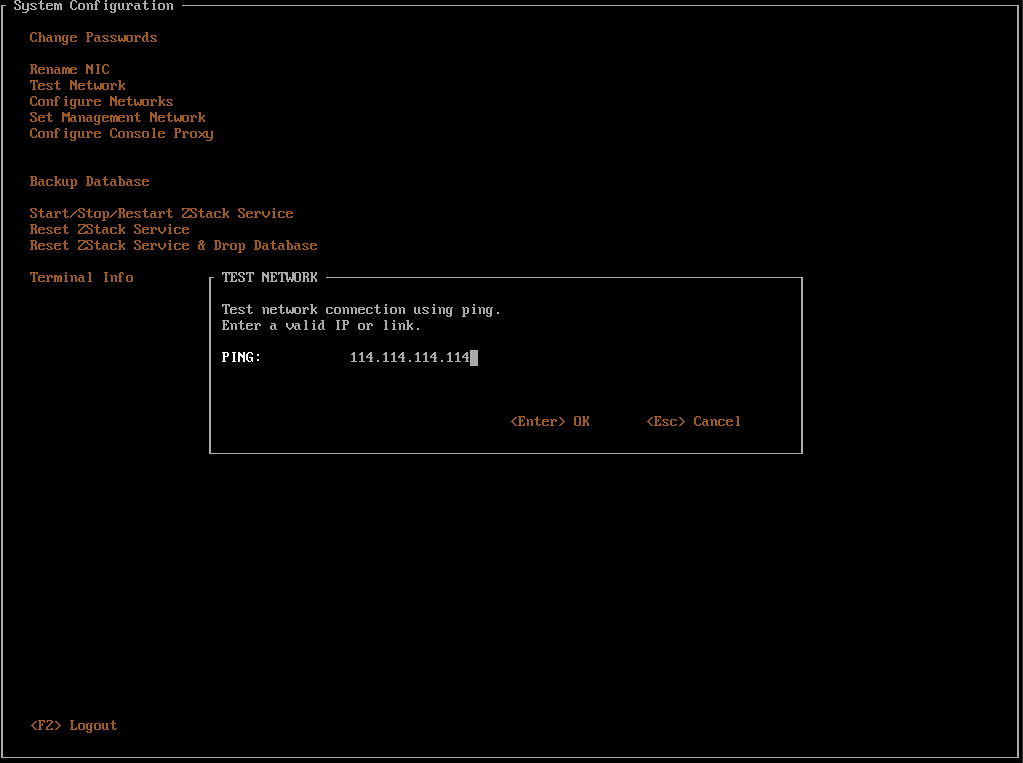
- 配置网络将光标移动至Configure Networks处,按下回车,即可进入网络配置窗口。
Figure 15. 配置网络 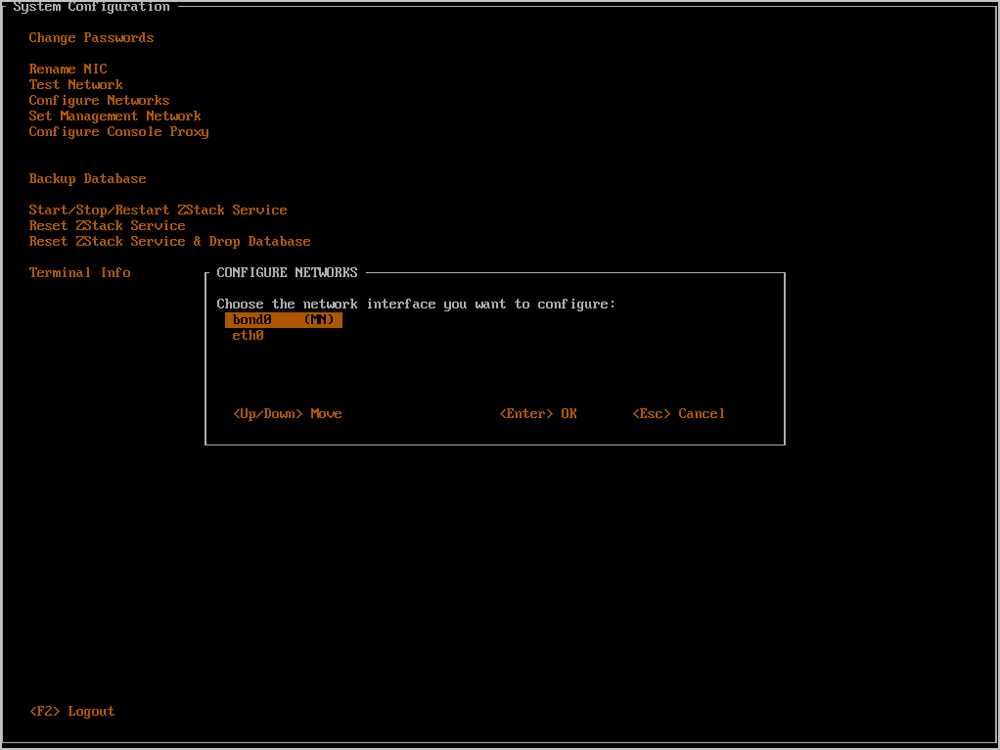
该窗口罗列了管理节点中所有处于启动状态的网卡,包括物理网卡和逻辑网卡。由于前文已做网卡归一化,这里仅需关心Bond的配置即可。
将光标移动至目标Bond,再次回车,即可进入该设备的配置界面。Note: 如果目标Bond后带有(MN)的标记,则意味着修改管理网络配置,需要较长的等待时间,请谨慎操作。Figure 16. 填写信息 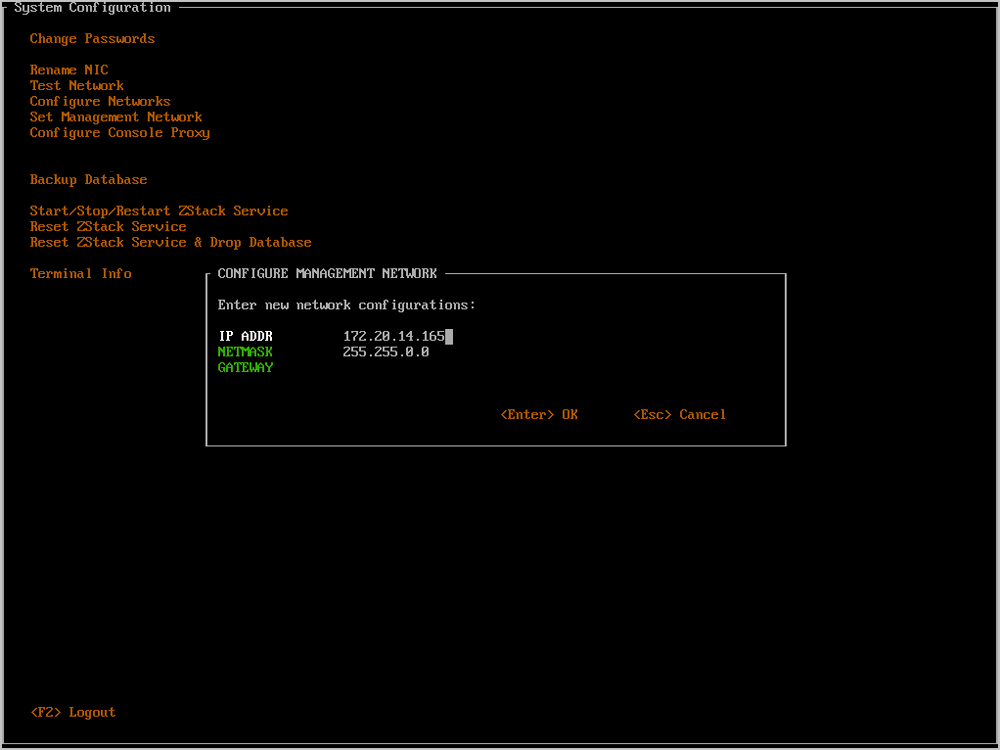
所选Bond设备的已有配置会默认显示在输入框中(网关除外),用户可根据实际情况修改。
如果出现以下任何一种情况,均认为输入有误:- 有某个或某些输入项为空;
- 有某个或某些输入项不是合法的IP地址;
- IP地址和网关不在掩码所确定的同一个子网内。
Figure 17. 确认界面 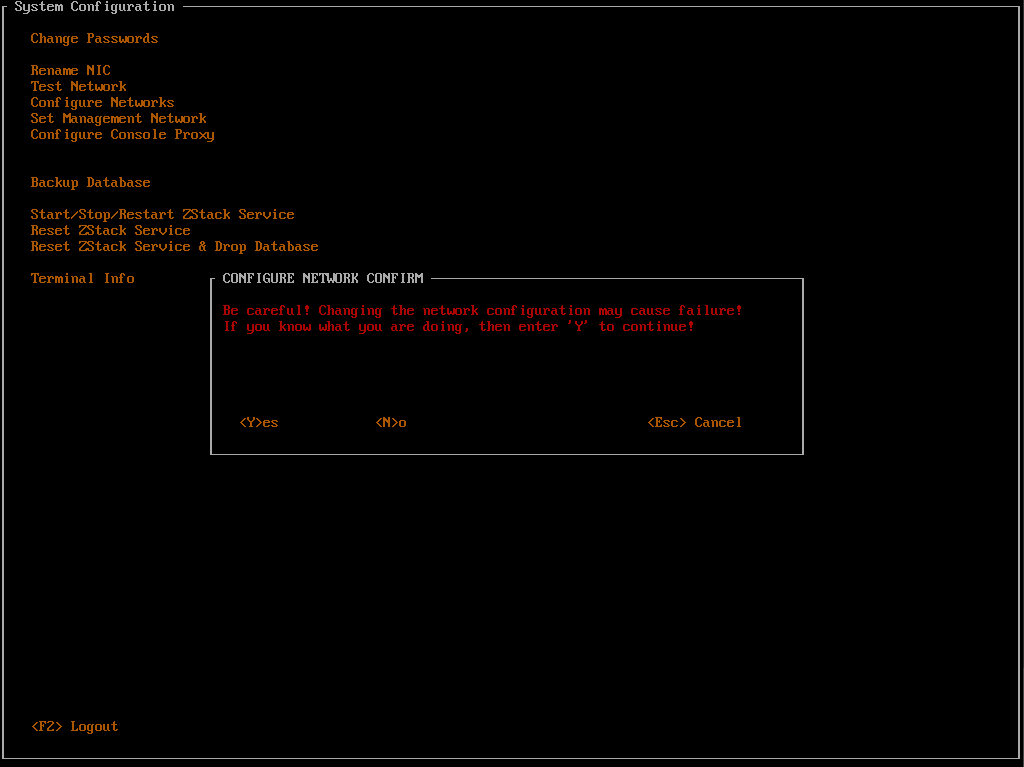
- 配置管理网络将光标移动至Set Management Network处,按下回车,即可进入管理网络配置窗口。Note: 配置管理网络耗时较长,请谨慎操作。
Figure 18. 配置管理网络 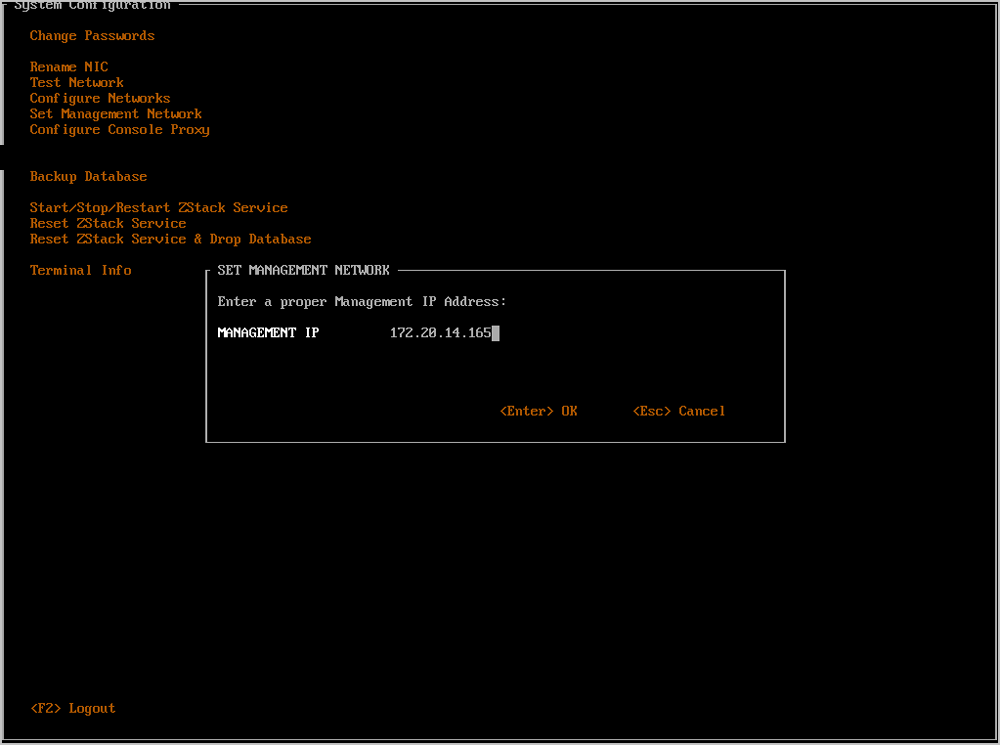
Figure 19. 确认界面 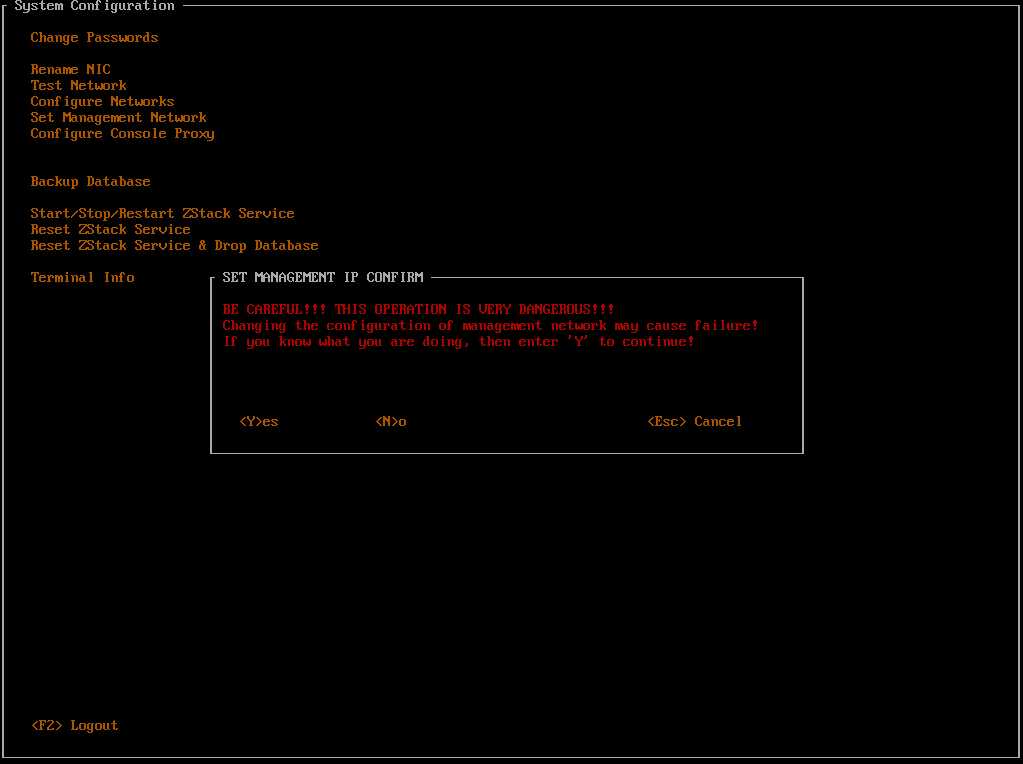
- 配置控制台代理
将光标移动至Configure Console Proxy处,按下回车,即可进入终端代理配置窗口。
输入代理IP和代理端口,回车即可。
控制台代理的原值将被读出并填充在输入项内,用户可按实际需要进行修改。
如果出现以下任何一种情况,均认为输入有误:- 代理地址和端口均为空;
- 代理地址不是合法的IP地址;
- 端口号不是1024至65535之间的数字。
Note:- 此操作只需要在管理节点执行;
- 需要用户按Y键确认;
- 不支持设置域名;
- 支持在UI配置控制台代理。
Figure 20. 配置控制台代理 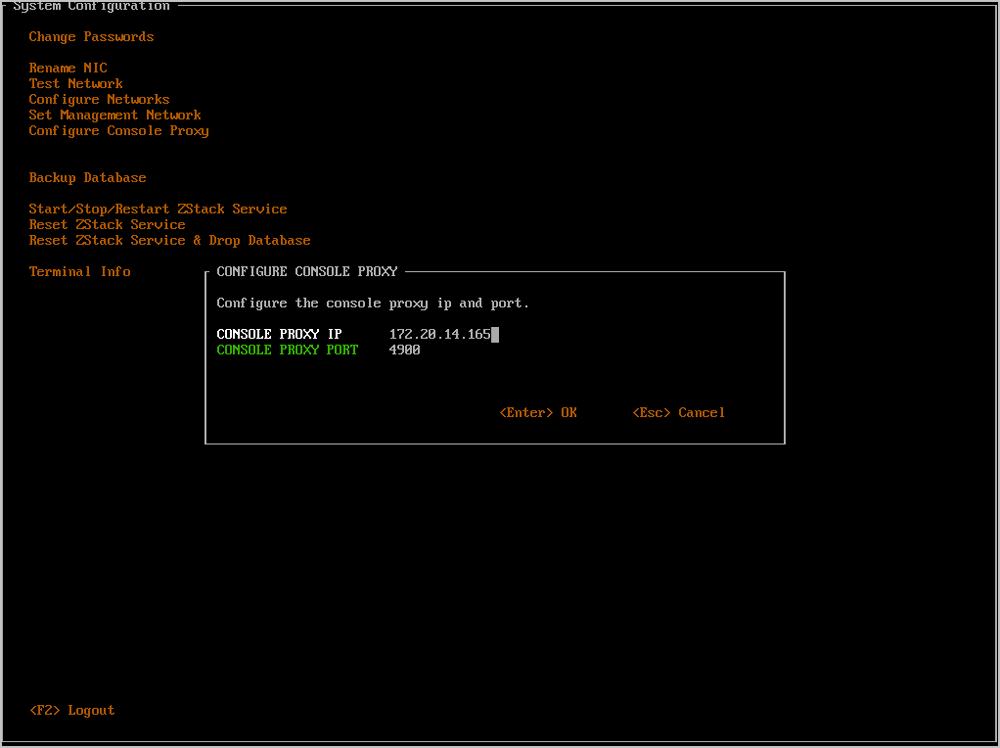
- 备份数据库
将光标移动至Backup Database处,按下回车,即可进入数据库备份窗口。
回车即可导出数据库至HTTP服务器中,以供下载。Figure 21. 备份数据库 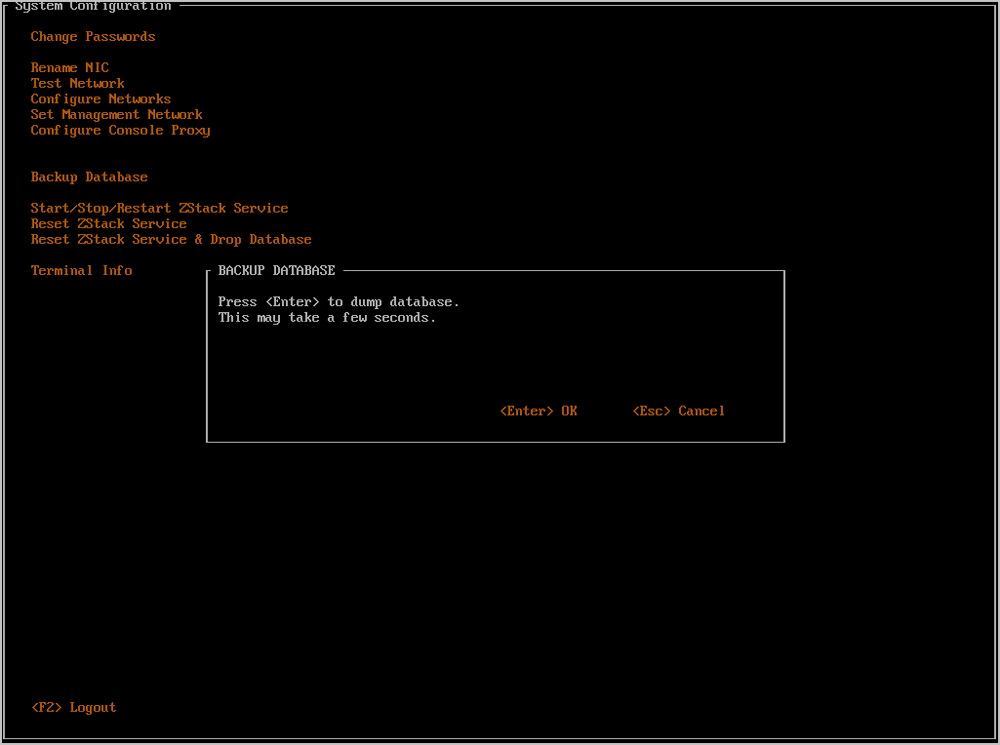
Figure 22. 备份数据库成功 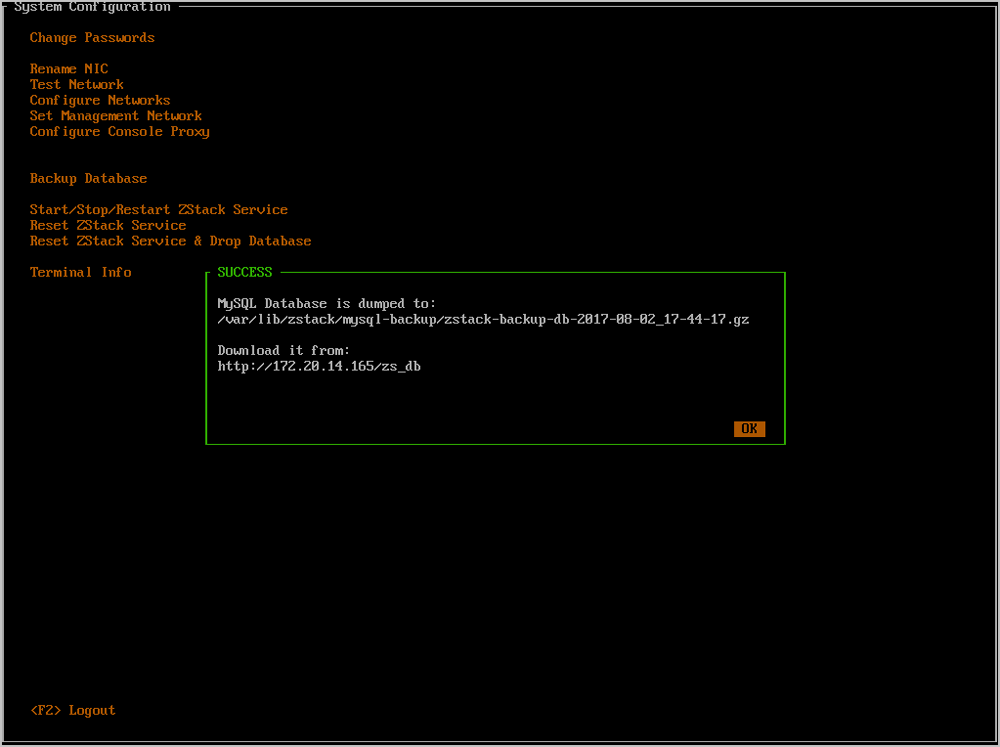
Note:目前,ZStackCTStack_Agile支持以CLI方式将管理节点数据库备份到远程服务器。
执行以下操作,可实现管理节点数据库自动备份到远程服务器,并定时执行自动远程备份。- 手动执行以下命令将管理节点数据库进行远程备份
#10.0.50.0为远程服务器IP地址 zstack-ctl dump_mysql --host root@10.0.50.0 --d --keep-amount 24 - 执行
crontab -e命令将管理节点数据库自动备份脚本修改为以下格式:30 */2 * * * zstack-ctl dump_mysql --host root@10.0.50.0 --d --keep-amount 24该操作表示每两小时将管理节点数据库备份到远程服务器(IP地址:10.0.50.0)的/var/lib/zstack/from-zstack-remote-backup/目录下。
Note:- -d表示只保留最新的指定份数的备份;
- 需提前配置管理节点到远程服务器的SSH免密登录;
- 如需更多技术支持,请联系官方技术支持团队。
- 手动执行以下命令将管理节点数据库进行远程备份
- 启动/关闭/重启ZStackCTStack_Agile服务
将光标移动至Start/Stop/Restart ZStackCTStack_Agile Service处,按下回车,即可进入启动/关闭/重启ZStackCTStack_Agile服务窗口。
回车后,再次移动光标,选择具体操作并回车。Figure 23. 启动/关闭/重启ZStack服务 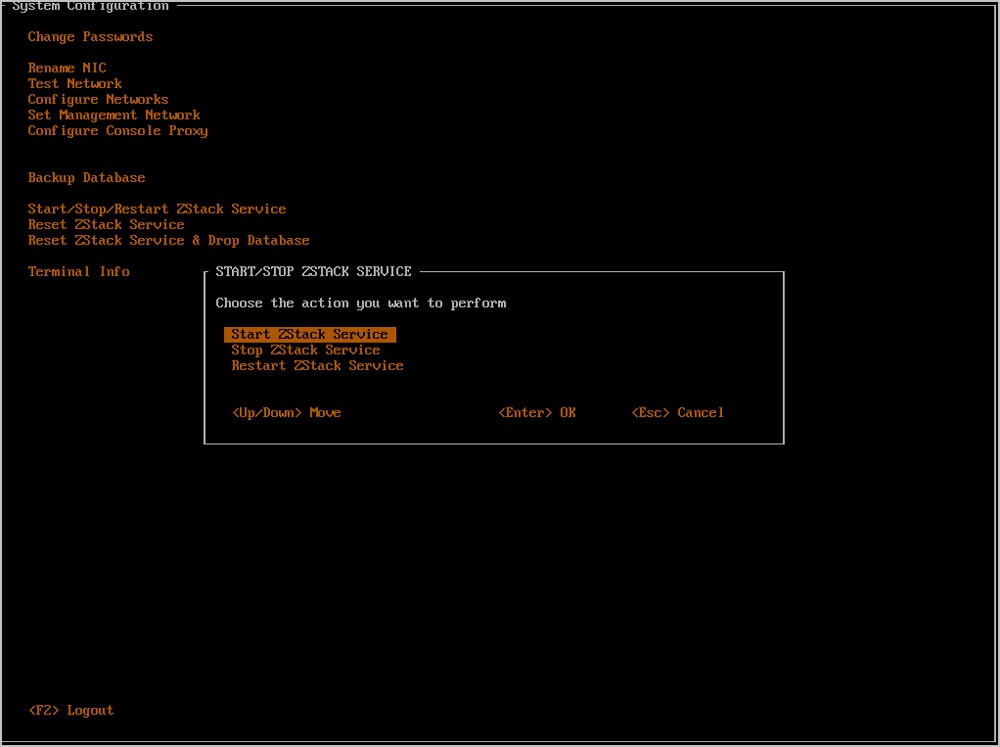
根据提示,输入start zstack以确认启动ZStack、输入stop zstack以确认停止ZStack、输入restart zstack以重启ZStack:Figure 24. 启动ZStack服务 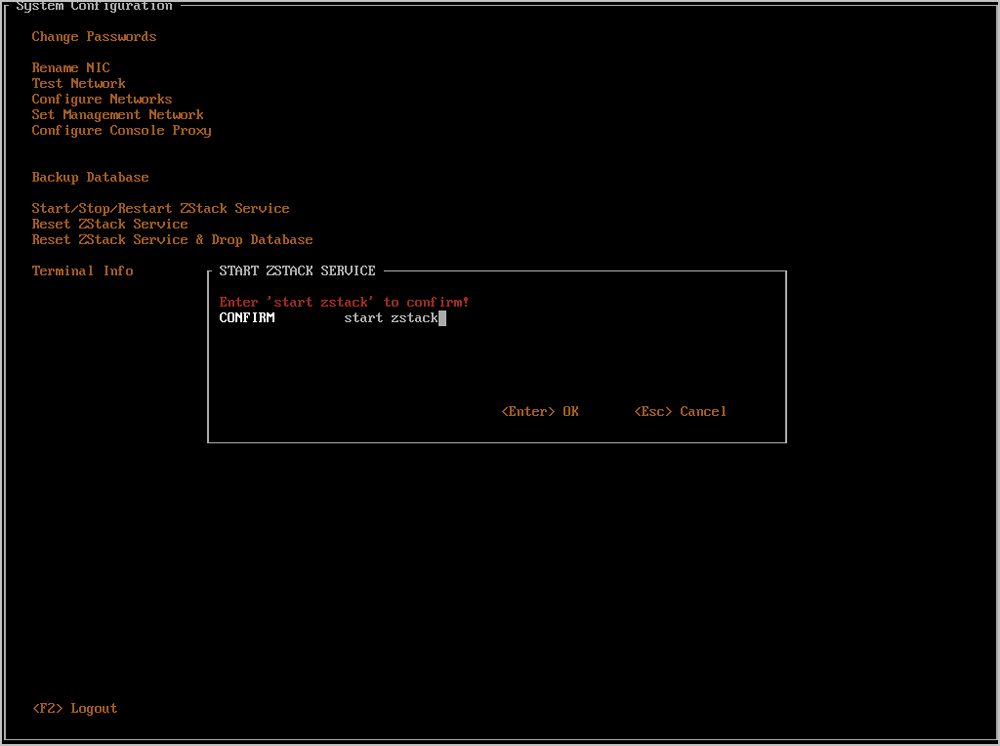
Figure 25. 关闭ZStack服务 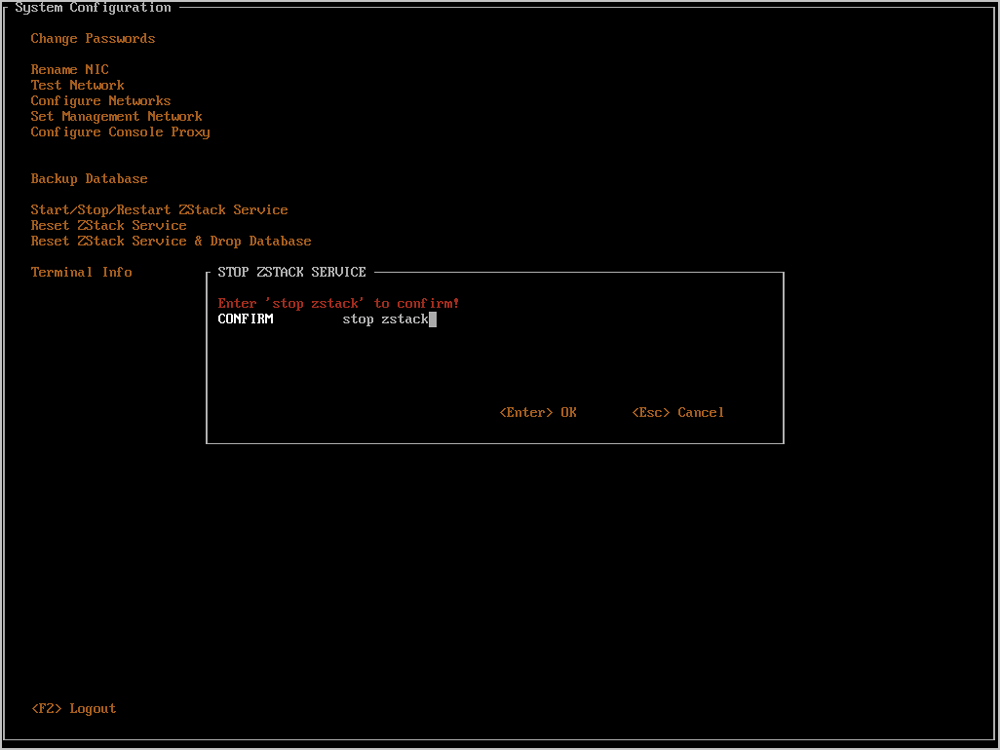
Figure 26. 重启ZStack服务 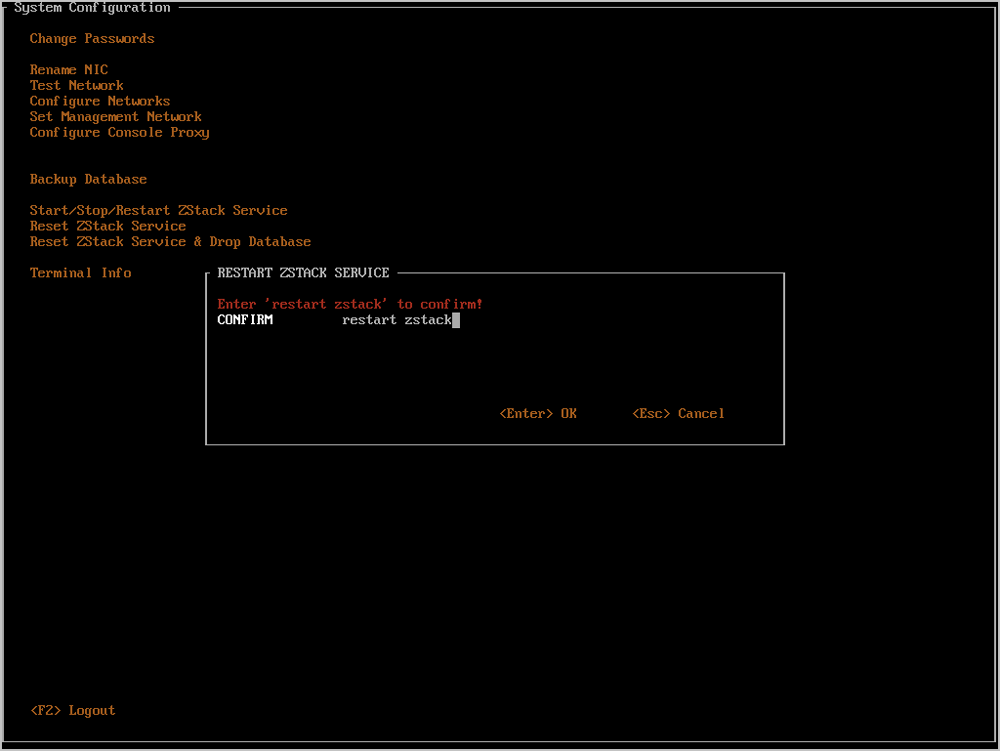
- 重装ZStackCTStack_Agile服务
将光标移动至Reset ZStackCTStack_Agile Service,按下回车,即可进入重装ZStackCTStack_Agile服务窗口。
该操作属于极其危险的操作,需要用户输入reset zstack,才能回车确认。Figure 27. 重装ZStack服务 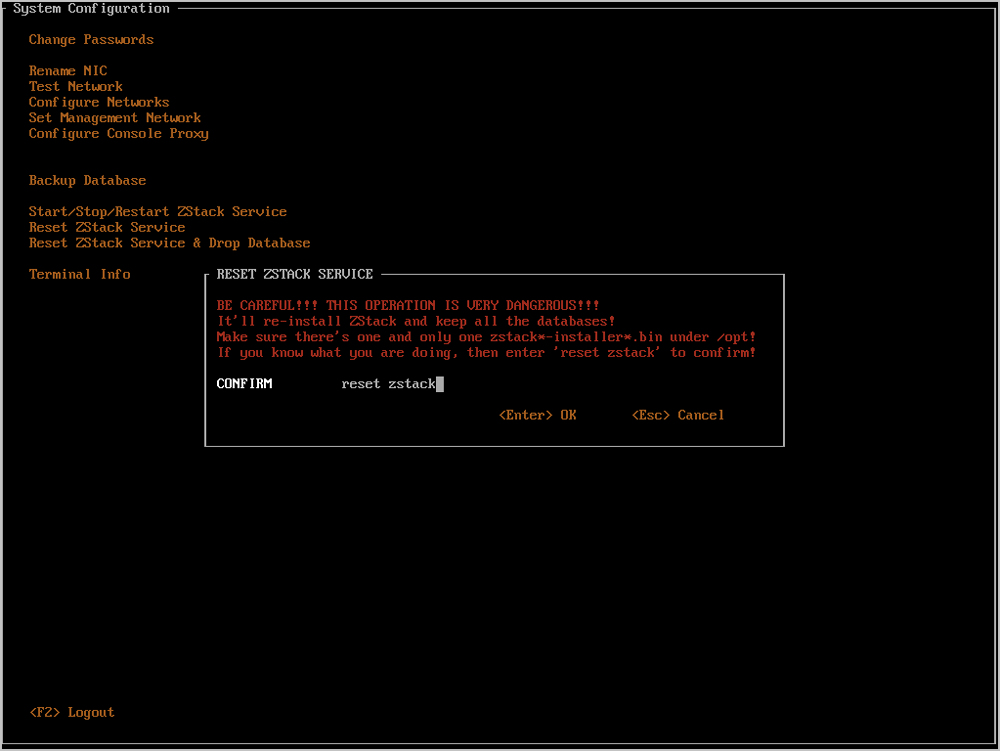
- 重装ZStackCTStack_Agile服务并删除数据库
将光标移动至Reset ZStackCTStack_Agile Service&Drop Database处,按下回车,即可进入重置ZStackCTStack_Agile和数据库窗口。
该操作与上一操作一样属于极其危险的操作,而且在重装ZStack的同时还会清空已有的数据库,需要用户输入reset zstack drop database,才能回车确认。Figure 28. 重装ZStack服务并删除数据库 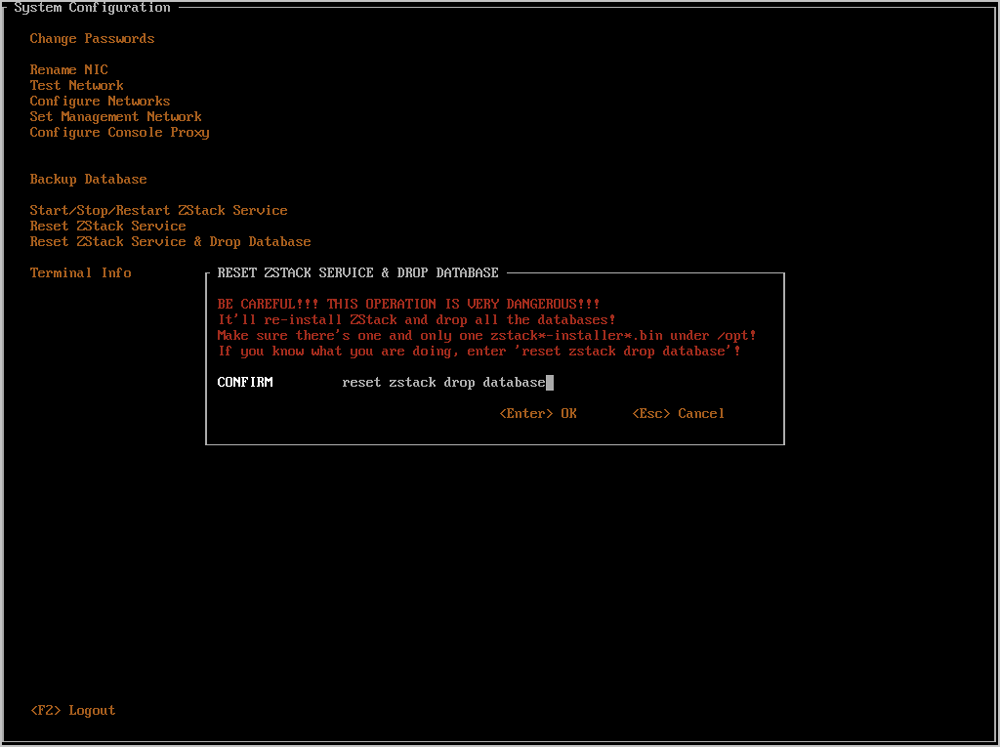
Note: 请谨慎使用此功能! - 进入终端ZStackCTStack_Agile TUI为用户保留了进入终端的入口。将光标移动至Terminal Info处,回车即可看到入口信息。
- 按下Ctrl + Alt+ F2可以进入保留终端,用户可以在里面执行常规命令 ,但是请谨慎使用,以免对系统造成破坏,影响ZStackCTStack_Agile服务运行。
- 按下Ctrl + Alt + F3可以进入zstack-cli命令行界面。
- 任何时候都可以通过按下Ctrl + Alt + F1返回ZStack TUI。
Figure 29. 进入终端提示 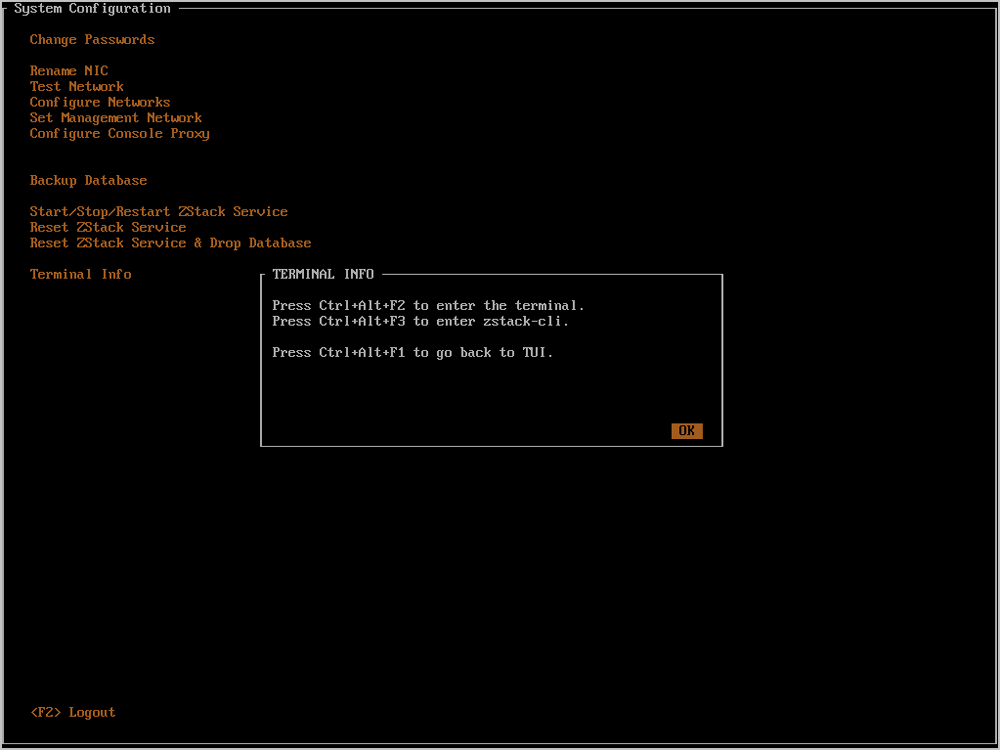
重启/关机
在主界面按下F12即可进入重启/关机界面。
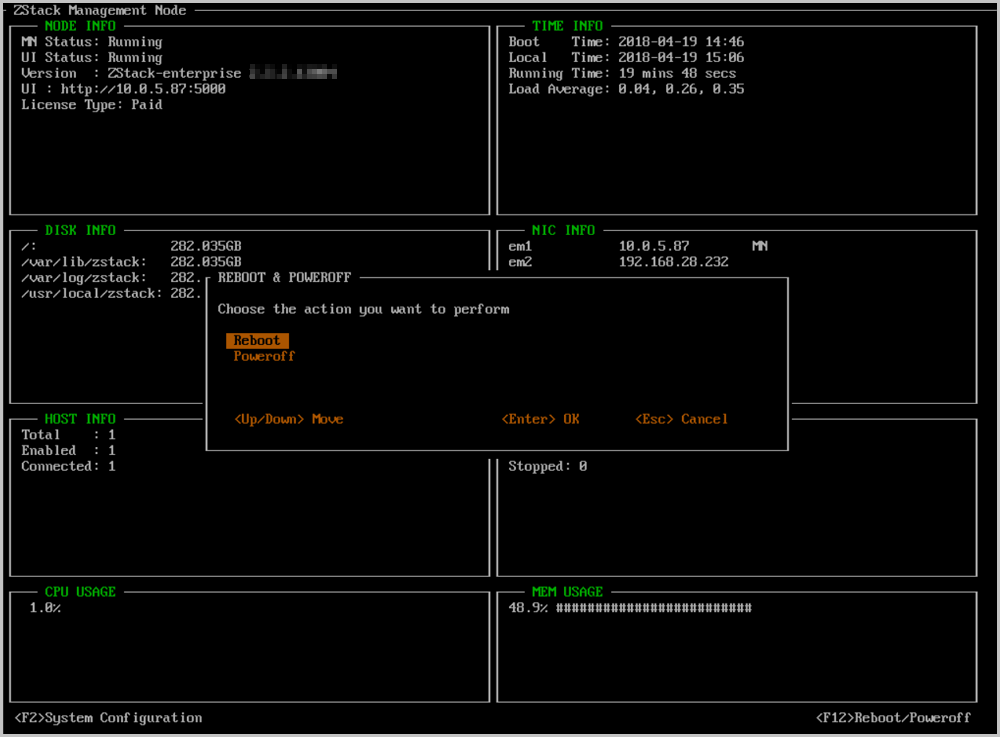
两种操作都需要用户根据提示输入REBOOT或POWEROFF才可以回车确认,以免误操作。
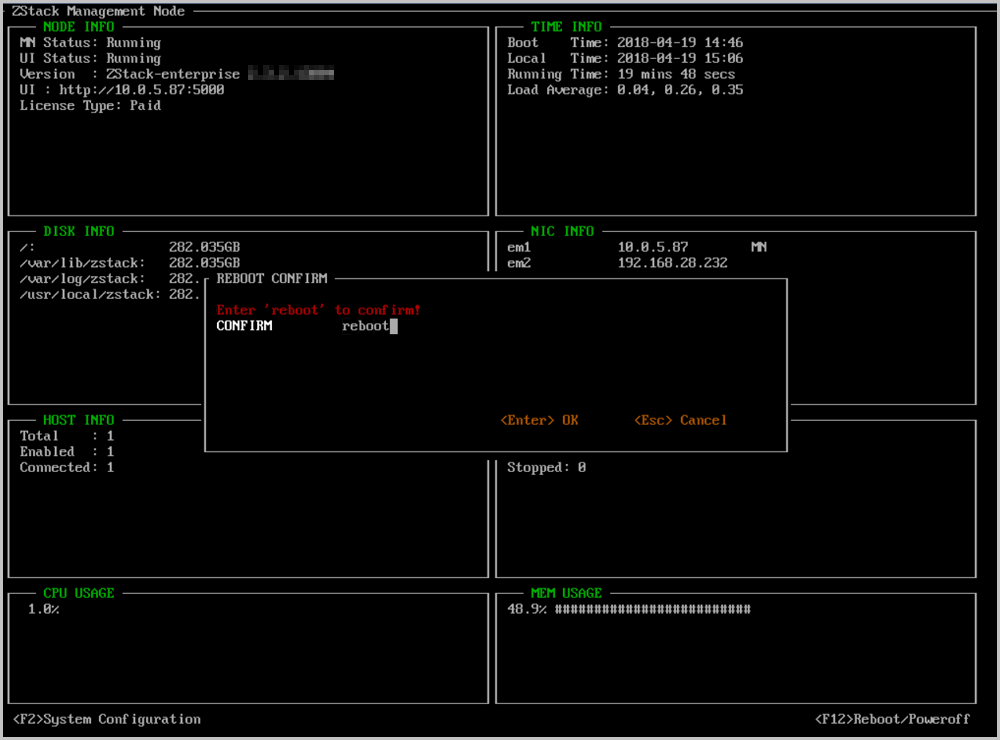
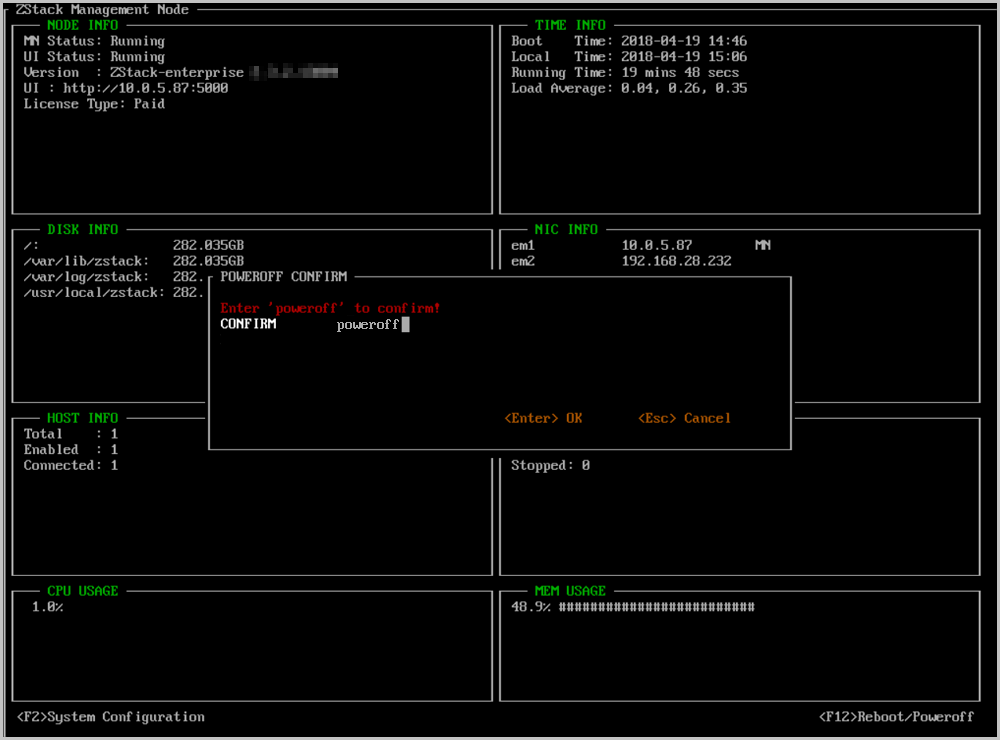
异常情况处理
在安装管理节点模式下,如果由于缺少网卡配置或其他原因导致ZStack安装失败,都会退出到终端。
- ZStack企业版安装执行
bash /opt/zstack*installer.bin -E - ZStack社区版安装执行
bash /opt/zstack*installer.bin
